Cum să pregătească un calendar de aspect pentru imprimarea în tipărirea
Articole despre tehnologii și echipamente
Prin plasarea unei comenzi pentru producția de calendare magazin de imprimare, mulți preferă să instruiască propriul lor aspect. Acest lucru permite de multe ori mai rapid și mai precis pentru a realiza ceea ce doriți să obțineți și în același timp a salva câteva. Cu toate acestea, prepararea de imprimare aspect de înaltă calitate necesită anumite cunoștințe și abilități. Aici ne-ar dori să se concentreze din nou pe anumite puncte pe care le-ar putea fi utile în pregătirea structura calendarului trimestrial sau de buzunar.

Ce program pregătește layout?
Ce dimensiune este setat?
Înainte de începerea ansamblului calendarului pentru a desena un dreptunghi de dimensiunea calendarului finit. Pentru referință, puteți utiliza dimensiunea tabelul de mai jos. Dreptunghiul este o limită exterioară.
Important! Nu plasați text sau logo-uri mai aproape de 3 mm de la perimetrul dreptunghiului. Orice echipament are propria eroare și elementele prea apropiate între ele pot fi sacrificate.
Important! Orice elemente care au nevoie pentru a merge la margine, cum ar fi o imagine de fundal, aveți nevoie pentru a face un 2 mm pentru cadru. De exemplu, dacă vă pregăti un buzunar aspect dimensiune calendar 70x100 mm, imaginea de fundal trebuie să fie dimensionate 74h104 mm.
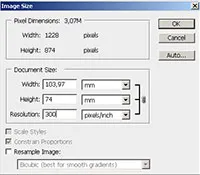
Cum să pregătească o imagine?
Pentru o calitate offset sau tipar digital, aveți nevoie de o imagine cu o rezoluție de 300 dpi, la o rată de 1: 1. Încearcă să lucreze cu el doar în PhotoShop. Nu trageți imaginea în CorelDraw, cu siguranță va face mai rău.
Dimensiunea imaginii poate fi verificată și modificată din> meniul Image- Image Size. Aici, imaginea poate fi redusă prin creșterea pentru a include caseta de selectare Image Reeșantionați nu este necesară, imaginea de imprimare este încă în afara focalizării!
Al doilea punct important. Cu aparatul de fotografiat sau de un scaner veți obține imaginea în modelul RGB. Dar, pentru a imprima trebuie să fie în modelul de culoare CMYK. Verificați și schimba modelul de culoare poate fi în> meniul Image- Mode. Selectarea CMYK ce se poate despre cum să modificați ecranul pentru a evalua culoarea și ceva corect, dacă este necesar. Nu trece o imagine de imprimare RGB - acestea se pot estompate.
Am nevoie pentru a apela grila de calendar?
calendare trimestriale sunt adesea recoltate din blocurile gata făcute și tipărite. Prin urmare, câștigul net nu este necesară. Pregătirea și tipărirea de grile individuale discutate separat și este dincolo de domeniul de aplicare al acestui articol.
calendare de buzunar, puteți introduce propria grilă.
Ce fonturi pot fi utilizate în layout?
Utilizați orice font instalat pe computer, dar nu uitați să le converti la curbe înainte de a trimite la noi.
Încercați să nu folosească fonturi mai mici de 5-6 puncte. Pe ecranul pe care le vezi mult mai crescut, dar de imprimare de care au nevoie să fie vizualizate printr-o lupă. Efectuați o imprimare a imprimantei pe o scară de 1: 1, pentru a evalua dimensiunea lor reală.
Ce culori pot fi utilizate în layout?
Încercați să utilizați numai culori CMYK. Dacă intenționați să imprimați culori suplimentare, puteți folosi Pantone Îmbrăcate sau Pantone neacoperită.
- Nu utilizați RGB de culoare!
- Nu utilizați C100M100Y100K100 culoare!
- Nu utilizați mic text color, cu mai mult de o componentă, de exemplu, C100M0Y0K0 albastru - costum și C100M70Y0K0 albastru închis - nu pentru a imprima textul poate zadvoitsya.
- Vă rugăm să rețineți, toate culorile Pantone vor fi convertite automat în CMYK (cu excepția cazului în care nu plătiți imprimarea în plus o astfel de culoare) și este posibil distorsiuni de culoare.
Ce altceva poate cauza probleme atunci când se imprimă?
Nu utilizați lentile și umbre în CorelDraw sau Illustrator. Aspect trebuie să refacă! Aceleași efecte pot fi obținute în PhotoShop, cu un transfer de imprimare de calitate garantată.